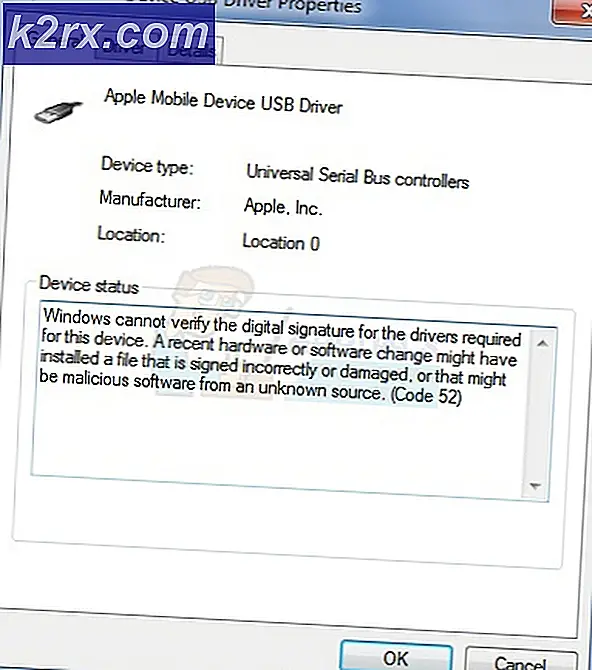แก้ไข: ข้อผิดพลาด 0x80070035 'ไม่พบเส้นทางเครือข่าย'
ข้อผิดพลาด 0x80070035 เกิดขึ้นเมื่อคุณไม่สามารถเข้าถึงทรัพยากรเครือข่ายได้ นี่เป็นข้อผิดพลาดที่ก่อให้เกิดความสับสนเนื่องจากคุณอาจยังสามารถ ping ทรัพยากรซึ่งหมายความว่าทรัพยากรออนไลน์และ RDP เข้าไปซึ่งหมายความว่ามีสิทธิ์เข้าถึง แต่ก่อนที่คุณจะเริ่มต้นให้ตรวจสอบว่าคุณสามารถ ping ทรัพยากรเพื่อให้แน่ใจว่าออนไลน์ หลังจากที่คุณได้รับทรัพยากรแล้วพบว่าออนไลน์กำลังทำตามวิธีการที่ระบุไว้ด้านล่างและหยุดที่เว็บไซต์ที่แก้ไขปัญหาให้กับคุณ
โดยปกติสาเหตุที่พบบ่อยที่สุดสำหรับข้อผิดพลาดนี้จะเกี่ยวกับ Firewall, Anti-virus หรือ DNS
วิธีที่ 1: ปิดใช้งานไฟร์วอลล์
ปิดใช้งานไฟร์วอลล์และโปรแกรมป้องกันไวรัสชั่วคราว หลังจากเลิกใช้แล้วให้กลับไปที่ Network & Sharing Center และตรวจสอบว่าคุณสามารถเข้าถึงทรัพยากรได้หรือไม่ถ้าไม่ลบแชร์และเพิ่มเข้าไปใหม่และทดสอบ ถ้าเป็นเช่นนี้ปัญหาคือไฟร์วอลล์ของคุณซึ่งต้องได้รับการกำหนดค่าหากไม่อนุญาตให้ไฟร์วอลล์ปิดใช้งานและย้ายไปที่ วิธีที่ 2:
PRO TIP: หากปัญหาเกิดขึ้นกับคอมพิวเตอร์หรือแล็ปท็อป / โน้ตบุ๊คคุณควรลองใช้ซอฟต์แวร์ Reimage Plus ซึ่งสามารถสแกนที่เก็บข้อมูลและแทนที่ไฟล์ที่เสียหายได้ วิธีนี้ใช้ได้ผลในกรณีส่วนใหญ่เนื่องจากปัญหาเกิดจากความเสียหายของระบบ คุณสามารถดาวน์โหลด Reimage Plus โดยคลิกที่นี่วิธีที่ 2: ตรวจสอบการค้นพบเครือข่าย
ตรวจสอบว่าได้เปิดการค้นพบเครือข่ายบนคอมพิวเตอร์ที่พยายามจะเข้าถึงทรัพยากร
วิธีที่ 3: ติดตั้งไดรเวอร์ของการ์ดเชื่อมต่อเครือข่ายใหม่
ถอนการติดตั้งและติดตั้งไดรเวอร์ใหม่สำหรับอะแดปเตอร์เครือข่ายของคุณ
วิธีที่ 4: ตรวจสอบ Device Manager
1. ไปที่ Device Manager และขยาย Network Adapters
2. คลิกดูจากด้านบนและเลือก แสดงอุปกรณ์ที่ซ่อนอยู่
3. มองอะแดปเตอร์ถ้าคุณเห็นรายการอะแดปเตอร์ 6to4 ยาวให้คลิกขวาและลบออกทั้งหมดยกเว้น 1
4. เมื่อคุณมีเพียง 1 ในอะแดปเตอร์เหล่านี้แล้วให้รีบูตพีซีและทดสอบ
วิธีที่ 5: เปิดใช้ NetBIOS ผ่าน TCP / IP
1. กดปุ่ม Windows ค้างไว้และกดปุ่ม R. พิมพ์ ncpa.cpl แล้วคลิก OK
2. คลิกขวาที่การเชื่อมต่อและเลือก คุณสมบัติ
คลิก Internet Protocol (TCP / IP) เวอร์ชัน 4 ในรายการ
คลิก คุณสมบัติ แล้วคลิก ขั้นสูง
5. ใน หน้าต่างการตั้งค่า TCP / IP ขั้นสูง ไปที่แท็บ WINS
ภายใต้การตั้งค่า NetBIOS คลิกการ เปิดใช้งาน NetBIOS ผ่าน TCP / IP แล้วคลิก ตกลง .
PRO TIP: หากปัญหาเกิดขึ้นกับคอมพิวเตอร์หรือแล็ปท็อป / โน้ตบุ๊คคุณควรลองใช้ซอฟต์แวร์ Reimage Plus ซึ่งสามารถสแกนที่เก็บข้อมูลและแทนที่ไฟล์ที่เสียหายได้ วิธีนี้ใช้ได้ผลในกรณีส่วนใหญ่เนื่องจากปัญหาเกิดจากความเสียหายของระบบ คุณสามารถดาวน์โหลด Reimage Plus โดยคลิกที่นี่